cpufetch, la manera más linuxera de ver información de tu CPU desde el terminal
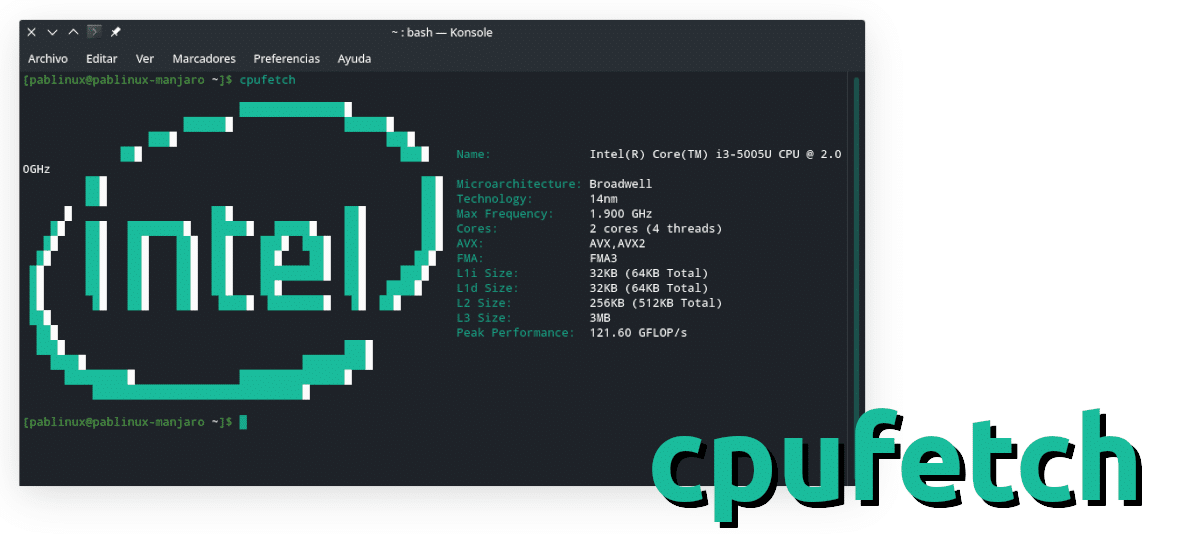
Cuando queremos compartir información de nuestro equipo, por ejemplo, para confirmar que estamos usando la última versión de un entorno gráfico, la mayoría de los usuarios de Linux usamos neofetch o screenfetch. Son dos pequeñas herramientas, pero su tamaño nada tiene que ver con su popularidad. Lo que pasa es que la información sobre el procesador que muestran se queda en su modelo. Si queremos ver algo más, y hacerlo de la manera más linuxera, cpufetch es otra herramienta que debemos instalar.
En funcionamiento de cpufetch es el mismo que el de neofetch o screenfetch, con la diferencia de la información que nos devolverá tras introducir el comando en una ventana del terminal. Esta pequeña herramienta nos mostrará información de la CPU, incluido el nombre que también podemos ver con las otras dos herramientas mas populares. Lo que también nos mostrará es el logotipo de la marca, como el de Intel en mi portátil más discreto con su i3.
cpufetch te muestra el logotipo e información de tu CPU



La información que nos mostrará tras escribir el comando será la siguiente:
- Nombre.
- Microarquitectura.
- Tecnología (nm).
- Frecuencia máxima.
- Núcleos.
- Instrucciones AVX.
- Instrucciones FMA.
- Tamaños L1i, L1d, L2 y L3.
- Pico de rendimiento.
cpufetch no es tan popular como las otras dos herramientas, por lo que no está disponible en los repositorios oficiales de la mayoría de distribuciones Linux. Sí podemos encontrarlo como cpufetch-git en AUR de Arch Linux. En el resto de distribuciones habrá que compilarlo:
sudo apt install git git clone https://github.com/Dr-Noob/cpufetch cd cpufetch make ./cpufetch
Si queremos usar el comando tal cual, sin el ./ delante, tenemos que escribir este otro comando para mover el archivo a la carpeta bin:
sudo mv ~/cpufetch/cpufetch /usr/local/bin/

Ahora podremos compartir más información, algo más estético como lo que veis en la captura anterior, o revisa la información de nuestra CPU a golpe de terminal.
